نرم افزاری برای کنترل و مدیریت پهنای باند

به طور حتم اطلاع داريد که در کشور ما پهناي باندي که در اختيار کاربران قرار داده
ميشود بسيار محدود است و کنترل پهناي باند براي کاربران ضروري به نظر ميرسد.
شايد براي شما هم پيش آمده باشد که تا به حال نياز پيدا کرده باشيد که ميزان حجم دانلود
يا آپلود فايلهايتان را در اينترنت به دست آوريد و آمار دقيقي از آنها داشته باشيد.
در این مقاله به شما نرم افزاری را معرفی خواهیم کرد که به شما کمک ميکند پهناي باند
مصرفي خود را در هر زمان به وسيله نمودارهايي که در اختيارتان قرار ميدهد، کنترل کنيد.
نام دارد. NetBalancer Pro این نرم افزار
غالب نرم افزارهایی که مشابه اين نرمافزار هستند توانايي بررسي بستههاي اطلاعاتي
منتقل شده در شبکه را ندارند اما اين نرمافزار اين توانايي را دارد و علاوه بر آن
اين امکان را در اختيار شما قرار ميدهد که ميزان ترافيک شبکه محلي خود و ترافيک شبکه
اينترنت را به راحتی تشخیص داده و از هم تفکیک کنید.
همچنين اگر شما مديريت شبکهاي را در محلي برعهده داريد با استفاده از اين نرمافزار
قادر خواهيد بود به طور دستي و دلخواه سرعت شبکه را محدود کرده و کنترل کاملي روي سرعت
و ميزان بار ترافيکي شبکه خود داشته باشيد. به اين ترتيب شما ميتوانيد ميزان مصرف
خود را به صورت نمودارهاي دلخواه بر اساس تاريخهاي روزانه، هفتگي، ماهانه يا ساليانه
براي خود داشته و برنامهريزي منظمي را براي طريقه استفاده از پهناي باندي که در اختيار
داريد، داشته باشيد.
نظارت بر پهناي باند مصرفي برنامهها با NetBalancer v5.0.8 Pro Retail
نظارت بر مصرف پهناي باند يكي از دغدغههاي كاربران امروز است. خدا را شكر كه اكثر
شركتهاي ارائه دهنده اينترنت پرسرعت، اصلا دوست ندارند سرويس با مصرف نامحدود ارائه
دهند و كاربران هم از اينطرف بايد خوب مواظب مصرف باشند وگرنه اواسط ماه اينترنتشان
تمام ميشود. براي نظارت درست روي مصرف اينترنت، شايد بهتر باشد روي تك تك برنامههاي
اجراييمان نظارت داشته باشيم تا بدانيم چه پلني از چه سرويسدهندهاي برايمان مناسب
تر است.
براي اين كار از نرمافزار NetBalancer v5.0.8 Pro Retail استفاده ميكنيم.
بهياد داشته باشيد كه هنگام نصب NetBalancer چيز مهمي را در حال دانلود نداشته باشيد
چرا كه هنگام نصب اتصال شبكه را از نو راه اندازي ميكند و از اين رو تمام دانلودهاي
فعال شما از كار خواهد افتاد. همچنين هنگام نصب با دو پيغام از سوي ويندوز روبهرو
خواهيد شد كه در آن ويندوز نميتواند صحت امضاي ديجيتال درايورهاي در حال نصب را تائيد
كند. بهصورت دستي اين دو درايور را نصب كنيد و هشدارهاي ويندوز را ناديده بگيريد.
حالا بهتر است يا الان، يا بعد از اتمام تنظيمات سيستم خود را راهاندازي مجدد كنيد
تا NetBalancer بهصورت دقيق اطلاعات پهناي باند مصرفي را ارائه كند. اگر سيستم خود
را راهاندازي مجدد نكنيد، تمام ترافيك را بهعنوان ناشناس تلقي ميكند و نميتوان
آمار خوبي از اطلاعات دريافتي بيرون كشيد.
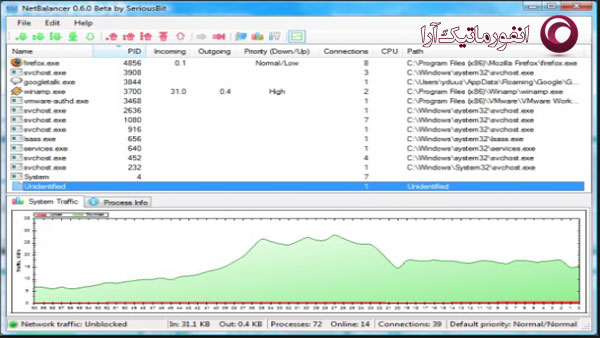
بعد از اتمام نصب، براي نخستين بار اجرا ميشود و تمام پروسسهاي هنگام اجراي سيستم
را چك كرده و يك فهرست از آنها تهيه ميكند. بعد از چند ثانيه با يك پنجره فهرستمانند
روبهرو خواهيد شد.
در اين پنجره، تمام پروسسهاي كامپيوتر، شناسه پردازشي (PID) آنها و ديگر اطلاعات شناسايي
از جمله مسير اجراي آن پروسس و دادهاي كه تبادل ميكند را مشاهده خواهيد كرد.
بسته به تعداد درگاههاي شبكهاي كه داريد، بايد به مسير File -»Edit -»Network Adapters
رفته و بهجز درگاهي كه به اينترنت متصل است و ميخواهيد آن را نظارت كنيد، غير فعال
كنيد.
حالا به بخش Edit -» Setttings برويد تا واحد ترافيك را به مگابايت تغيير دهيد، مگر
اينكه بخواهيم خيلي دقيق رفتار كنيم و در حد كيلوبايت گزارش بگيريم. در غيراينصورت
مگابايت ميزان خوب و قابل اطميناني است.
بعد از اتمام تنظيمات، يك بار كامپيوتر خود را راهاندازي مجدد كنيد.